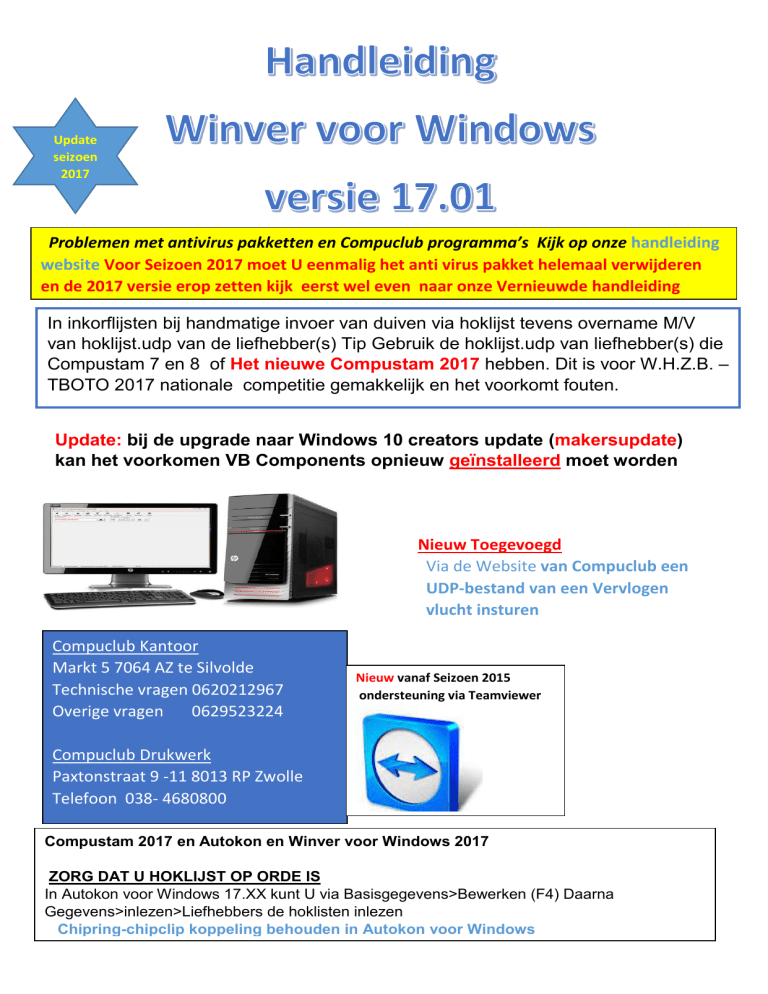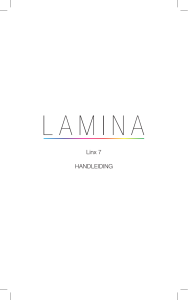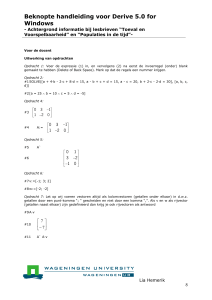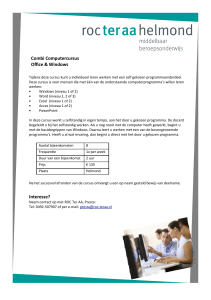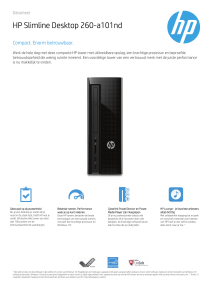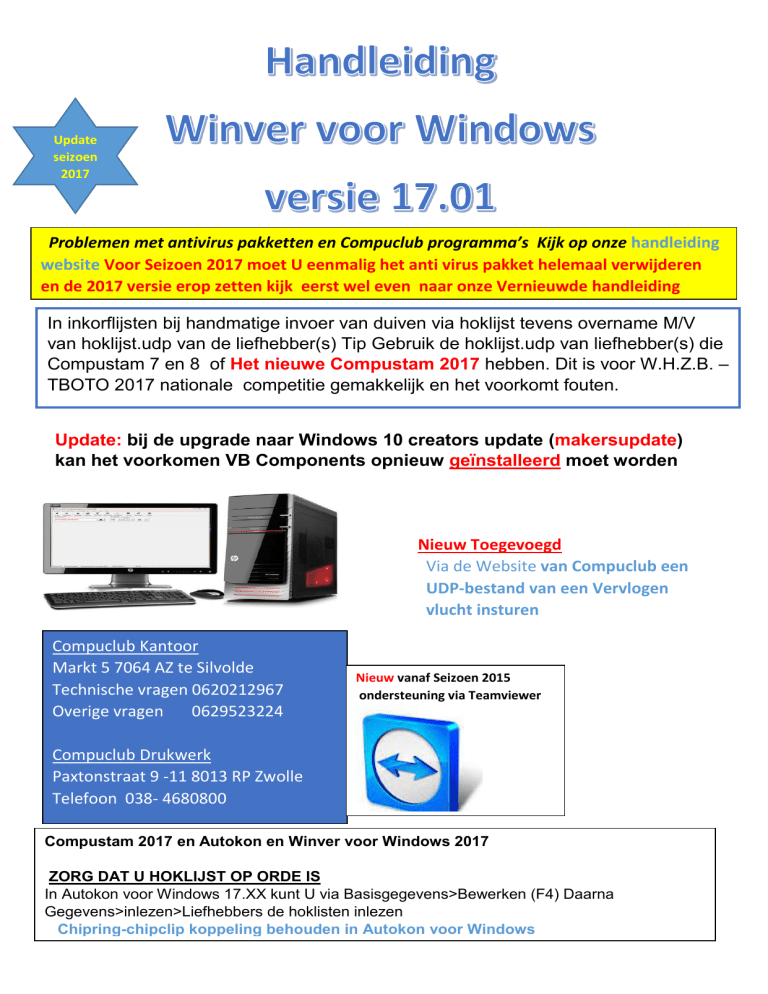
Update
seizoen
2017
Problemen met antivirus pakketten en Compuclub programma’s Kijk op onze handleiding
website Voor Seizoen 2017 moet U eenmalig het anti virus pakket helemaal verwijderen
en de 2017 versie erop zetten kijk eerst wel even naar onze Vernieuwde handleiding
In inkorflijsten bij handmatige invoer van duiven via hoklijst tevens overname M/V
van hoklijst.udp van de liefhebber(s) Tip Gebruik de hoklijst.udp van liefhebber(s) die
Compustam 7 en 8 of Het nieuwe Compustam 2017 hebben. Dit is voor W.H.Z.B. –
TBOTO 2017 nationale competitie gemakkelijk en het voorkomt fouten.
Update: bij de upgrade naar Windows 10 creators update (makersupdate)
kan het voorkomen VB Components opnieuw geïnstalleerd moet worden
Nieuw Toegevoegd
Via de Website van Compuclub een
UDP-bestand van een Vervlogen
vlucht insturen
Compuclub Kantoor
Markt 5 7064 AZ te Silvolde
Technische vragen 0620212967
Overige vragen
0629523224
Nieuw vanaf Seizoen 2015
ondersteuning via Teamviewer
Compuclub Drukwerk
Paxtonstraat 9 -11 8013 RP Zwolle
Telefoon 038- 4680800
Compustam 2017 en Autokon en Winver voor Windows 2017
ZORG DAT U HOKLIJST OP ORDE IS
In Autokon voor Windows 17.XX kunt U via Basisgegevens>Bewerken (F4) Daarna
Gegevens>inlezen>Liefhebbers de hoklisten inlezen
Chipring-chipclip koppeling behouden in Autokon voor Windows
Handleiding Winver voor Windows 17 NL
Inhoudsopgave
Pagina
Nieuw
Nieuw!
Overzicht toegelaten software elektronische constateer systeem
Wat is Winver voor Windows
Installeren Winver voor Windows- Windows 7
Installeren Winver voor Windows -Windows 8 en Windows 8.1
Installeren Winver voor Windows -Windows 8 en Windows 10
Winver voor Windows starten
Registratie Winver voor Windows
Bediening van Winver voor Windows
Ingeven liefhebbers informatie
Denk ook aan Compustam 7, 8 en Compustam 2017
Ingeven losplaatsen
Ingeven vliegprogramma ( van Uw afdeling samenspel ect)
Inbrengen vrachtbrief ( nieuwe functie in Winver)
Na de Wedvlucht ( zie ook digitaal aanleveren 2017)
Vastleggen in UDP-formaat
Vastleggen in UDP-formaat – inkorflijsten
Vastleggen in UDP-formaat – Alleen tijden inbrengen
Verwerken en inzenden na inkorving ( digitaal aanleveren 2017)
Module nationale inkorfcentrum
Instructies verwerken meldingen Winver
Vluchten splitsen in oud en jong ( niet voor Afdeling 8)
Wijzigen vluchtcode in Winver
Tips bij problemen
Service van Compuclub
Compustam voor Windows versie 7, 8 en Compustam 2017
( Hoklijst.udp)
Compustam voor Windows versie 7, 8 en Compustam 2017
( hoklijst.udp)
Duiven markeren die niet op hoklijst.udp staan
Copyright
Tip: Denk eraan dat Uw D-Bestand ( Deelname) op de Dag van inkorving naar Uw
rekenaar instuurt
© 2017 COMPUCLUB – WWW.COMPUCLUB.NL – DIT PDF- BESTAND IS DE HANDLEIDING
WINVER VOOR WINDOWS – OP ONZE WEBSITE VIND U DE MEEST RECENTE HANDLEIDING
2
Handleiding Winver voor Windows 17 NL
Seisoensvoorbereiding
Seisoensvoorbereiding: Hoe te handelen voor aanvang ( ook belangrijk als Uw vereniging
NPO of internationaal inkorfcentrum is) Update Uw ledenbestand voor Winver voor
Windows ( het UDP bestand wordt regelmatig bijgewerkt) Ook willen wij de verenigingen
erop wijzen de laatste versie van het ledenbestand geïnstalleerd dient te worden in Winver.
De ledenadministrateur van Uw vereniging kan de laatste versie downloaden vanaf de NPO
website Ook verzoeken wij U vriendelijk de gegevens van uw leden te controleren op
juistheid voordat het seizoen begint.
Hoe dit ledenbestand (UDP formaat) te gebruiken zie inbrengen liefhebbers informatie
pagina Tip: verwijder ieder jaar alle hoklijsten uit Winver en lees de nieuwe hoklijsten in.
Liefhebbers die Compustam voor Windows 7 en versie 8 en Het nieuwe Compustam 2017
hebben kunt u de hoklijst.udp gebruiken zie inbrengen liefhebbers informatie pagina
© 2017 COMPUCLUB – WWW.COMPUCLUB.NL – DIT PDF- BESTAND IS DE HANDLEIDING
WINVER VOOR WINDOWS – OP ONZE WEBSITE VIND U DE MEEST RECENTE HANDLEIDING
3
Handleiding Winver voor Windows 17 NL
Seizoensopruiming Winver Voor Windows
Er zijn enkele verenigingen die problemen kennen met de UDP bestanden. Men leest de
klokken uit op de inkorfdag en ziet wanneer de bestanden vanuit Autokon worden geladen naar
Winver dat er leden in de lijst verschijnen die niet ingekorfd hebben of dat het aantal duiven van
de deelnemers niet kloppen.
Dit heeft hoogstwaarschijnlijk te maken met het niet goed uitvoeren van het opruimen van
voorgaand seizoen of dat er nog “restjes” zijn blijven staan van voorgaand seizoen. De software
kijkt naar vluchtcodes en het kan zijn dat er van seizoen 2017 nog bestanden zijn blijven staan
met dezelfde vluchtcodes als die we nu gebruiken. Vandaar ook dat er de eerste vlucht geen
problemen waren omdat V14 of V44 in seizoen 2017 niet zijn vervlogen.
1. Exporteer de vervlogen vluchten (D & W bestanden) via het menu extra. Exporteer deze
bestanden naar een plaats op uw PC waar ze geen invloed kunnen uitoefenen op de
clubsoftware, bijvoorbeeld de map documenten of een USB-drive.
2. Voer daarna zowel in Autokon als in Winver
nogmaals seizoensopruiming uit.
Deze is ook te vinden onder het menu extra.
3. Lees vervolgens in Autokon het
vliegprogramma weer in. Deze kunt u
downloaden van de website van Compuclub
4. Lees dan in WInver de eerdere
geëxporteerde UDP-bestanden weer in.
Een volgende vlucht zou dit probleem
niet meer voor mogen komen. Mocht toch
blijken dat het niet heeft geholpen dan kan
het zijn dat u niet de juiste rechten heeft op
uw computer. Windows kan het opruimen
tegenhouden als u de opdracht uitvoert
zonder “Administrator” rechten.
© 2017 COMPUCLUB – WWW.COMPUCLUB.NL – DIT PDF- BESTAND IS DE HANDLEIDING
WINVER VOOR WINDOWS – OP ONZE WEBSITE VIND U DE MEEST RECENTE HANDLEIDING
4
Handleiding Winver voor Windows 17 NL
Overzicht toegelaten software elektronische constateer systemen
Toelatingen Elektronische Constateersystemen
2016-2021 - Update
In de jaren negentig van de vorige eeuw zijn de eerste Elektronische
Constateersystemen voor postduiven op markt gekomen. De
chipringen die toen werden gebruikt, waren uitgerust met eenvoudige,
destijds in de handel verkrijgbare, transponders. Al snel had men in de
gaten dat dit geen veilige manier was om duiven te constateren.
Op een beurs in Duitsland werd gedemonstreerd hoe je op een simpele
manier, met behulp van een kopie van de chipring (het zogenaamde zwarte
doosje), op ieder willekeurig moment duiven kon constateren.
Chipringen
Er bereiken ons nog vragen over welke ringen volgend jaar niet meer
gebruikt kunnen worden. Het betreft uitsluitend de ringen waar 500 of 600 of
VR1 op staat. In de computerbestanden zijn deze ringen te herkennen
doordat zij of met 7A, 70 of 14 beginnen. Zwarte ringen die een opdruk
hebben van 601, 602 of 603 blijven gewoon bruikbaar. Dit geldt oo k voor
ringen die een andere kleur hebben dan zwart of grijs.
Het overschrijven van het verenigingsnummer in de chipringen is vrij
gegeven. Dit houdt in dat de chipringen niet meer naar de NPO
gestuurd hoeven te worden. Het eventuele nieuwe verenigingsnummer
wordt dus voortaan in de nieuwe vereniging in de ringen geschreven.
Toegelaten systemen
© 2017 COMPUCLUB – WWW.COMPUCLUB.NL – DIT PDF- BESTAND IS DE HANDLEIDING
WINVER VOOR WINDOWS – OP ONZE WEBSITE VIND U DE MEEST RECENTE HANDLEIDING
5
Handleiding Winver voor Windows 17 NL
Overzicht toegelaten software elektronische constateer systemen
Toegelaten softwareversies met ingang van seizoen 2016
Fabrikant
Tipes
UNIKON
BENZIG
TAURIS
BRICON
MEGA
Systeem type
MC2100
MC1100
CHAMP
CHAMP +
PROFI LIGHT
PROFI MIDIUM
PROFI
M1
DOKINGSSTATION
ATIS TOP
CLUBSYSTEEM
TAURIS MAX
TAURIS COMPACT
TAURIS COMPACT+
TAURIS COMPACT
XL
TAURIS WORLD
BRICON LITTLE 100
500 1000
BRICON X-TREME
BRICON SPEEDY XTREME
MEGA STAR
MEGA 3000
MEGA 3000 GOLD
MEGA 3000 BLACK
MEGA KOPIEKLOK
Back-up
JA
JA
JA
JA
Print naar PC
JA
JA
JA
JA
JA
JA
JA
JA
Minimale software versie
3.16
3.16
3,50
3.50
3.50
3.50
3.50
04.04
01.13
05.26
4.2
8.80
8.80
8.80
9.00
JA
JA
JA
JA
JA
JA
9.00
NL 22
JA
JA
JA
JA
3.10
3.10
JA
JA
JA
JA
JA
JA
JA
JA
JA
JA
6.1H
6.1H
6.1H
6.1H
6.1H
VOOR BRICON Er is een update i.v.m. ZLU
POULNIVEAU’S VERSIE 3.02
Update Bricon Xtreme en Speedy Xtreme
Voor de gebruikers van de Bricon Xtreme en Bricon Speedy Xtreme is er een
nieuwe NPO goedgekeurde software update beschikbaar, versie NL 3.10.
De gebruikers kunnen deze update zelf gemakkelijk uitvoeren via het programma
PrintManager. Een handleiding staat op de site van Bricon.
Deze update heft het probleem op van geslachtenwissel M/V bij boven voornoemde
klokken. Voor de Bricon Little en New look is er geen update benodigd!
© 2017 COMPUCLUB – WWW.COMPUCLUB.NL – DIT PDF- BESTAND IS DE HANDLEIDING
WINVER VOOR WINDOWS – OP ONZE WEBSITE VIND U DE MEEST RECENTE HANDLEIDING
6
Handleiding Winver voor Windows 17 NL
De Compuclub Nationale Competities
Belangrijke verandering in Winver voor Windows Wedvlucht regelement
133
Voor verenigingen gaat de verplichting gelden dat in het computerprogramma dat gebruikt
wordt voor de ECS alleen maar duiven mogen staan die op de entingsverklaring zijn
vermeld
Bestuur van NPO stelt voor artikel 133 van het wedvluchtenreglement als volgt te wijzigen:
Wedvluchtenreglement artikel zoals het nu is
10. Bestuur basisverenigingen ziet er op toe dat geen duiven worden ingekorfd die niet op
de ‘Entingverplichting’ tegen paramyxo zijn geënt.
11. Het basislid overlegt de entbewijzen van de in te korven duiven en verstrekt een kopie
van de entbewijzen aan het Bestuur Basisvereniging .
Wedvluchtenreglement artikel zoals het wordt in seizoen 2014
10. Bestuur basisvereniging ziet er op toe dat geen duiven worden ingekorfd die niet tegen
paramyxo gevaccineerd zijn overeenkomstig artikel 54 van de ‘Regeling preventie,
bestrijding en monitoring van besmettelijke dierziekten en Zoönosen en TSE’s’
11. Het Basislid verstrekt de originele door de dierenarts van een handtekening en stempel
voorziene entverklaring(en) van de in te korvenduiven aan Bestuur Basisvereniging van de
eigen vereniging. Indien bij een andere vereniging dan de eigen Basisvereniging wordt
ingekorfd wordt een kopie van de originele entverklaring(en) verstrekt aan Bestuur
Basisvereniging van de andere vereniging.
14. Er mogen alleen ringnummers van elektronisch in te korven duiven op de
verenigingscomputer staan waarvoor een geldige entverklaring aanwezig is.
Bron NPO Op de Hoogte 24 december 2013
Autokon en Winver voor Windows Voor punt 14 geld :
De verenigingen moeten zelf zorgdragen dat er uitsluitend geënte duiven in
Autokon staan
© 2017 COMPUCLUB – WWW.COMPUCLUB.NL – DIT PDF- BESTAND IS DE HANDLEIDING
WINVER VOOR WINDOWS – OP ONZE WEBSITE VIND U DE MEEST RECENTE HANDLEIDING
7
Handleiding Winver voor Windows 17 NL
Wat is Winver Voor Windows
Het verenigingsprogramma WINVER geeft de mogelijkheid om een eigen uitslag
van de vereniging te vervaardigen.
Belangrijkste voordelen
- Na het lichten van de klokken direct een uitslag.
- Via het verenigingsprogramma bestanden versturen naar Compuclub via E-mail.
- Kampioenstanden direct oproepbaar.
Omschrijving vereniging software
Verenigingsprogramma voor Windows
Het verenigingsprogramma voor Windows (WinVer) is geschikt voor Windows 7/8
of hoger. (Note: Windows 98 en XP is ook geen probleem echter worden deze
besturingssystemen niet meer onderhouden door Microsoft en is dus niet meer
aan te bevelen als besturingssysteem)
Het verenigingsprogramma geeft de mogelijkheid om een eigen uitslag van de
vereniging te vervaardigen.
Tevens kunnen hiermee hok- en duifkampioenschappen en financiële overzichten
worden gemaakt waarvan de mogelijkheden eindeloos zijn.
Winver wordt jaarlijks onderhouden voor nieuwe rekenmethoden (bv. NF14)
Ook kunnen verenigingen hun wensen kenbaar maken voor vernieuwingen.
Invoer gegevens
Gegevens kunnen handmatig worden ingevoerd via het toetsenbord of uit
elektronische kloksystemen via het hulpprogramma Autokon.
Poules kunnen op 12 verschillende niveaus worden verwerkt.
Berekenen uitslag en kampioenschappen
In het programma kunnen vrijwel alle gangbare rekensystemen worden
gehanteerd.
Zo kunt u zelf instellen wat de prijsverhouding is en hoe de punten dienen te
worden berekend (startgetal, aftrekgetal of eindgetal, meteraftrek of prijsafslag).
U kunt onaangewezen, aangewezen, samengeteld (ofwel keizer) en
duifkampioenschappen bijhouden.
Hierbij kunt u zelf instellen hoeveel duiven voor onaangewezen en aangewezen
kampioenschap
in aanmerking komen. Ook het 1 op 4 en 1 op 10 kampioenschap kan worden
ingesteld.
© 2017 COMPUCLUB – WWW.COMPUCLUB.NL – DIT PDF- BESTAND IS DE HANDLEIDING
WINVER VOOR WINDOWS – OP ONZE WEBSITE VIND U DE MEEST RECENTE HANDLEIDING
8
Handleiding Winver voor Windows 17 NL
Wat is Winver Voor Windows
Omdat u bij elke stand of tussenstand aan kunt geven welke vluchten bij elkaar
geteld moeten worden, is van elke combinatie van vluchten een
kampioenschapstand te maken. Uitslagen kunnen eveneens worden gemaakt in
formaat voor krant of teletekst. Met het programma kunnen de verenigingspoules
worden berekend en uitgekeerd. Hierbij is van elke poule afzonderlijk de inleg en
de wijze van uitkering in te stellen.
Uitvoer gegevens
Naast de verenigingsuitslag welke na de vlucht direct klaar is, kunnen de
gegevens worden
doorgegeven aan de rekenaar op een hoger niveau.
Gegevens kunnen direct vanuit het programma per e-mail naar het rekenbureau
worden verzonden welke na enkele ogenblikken te zien zijn op de voorlopige
uitslag.
U ontvangt ook binnen enkele ogenblikken een email retour met daarin een
verslag van uw ingestuurde gegevens.
Tevens kunt u met het programma hoklijsten, afstandenkaarten afdrukken.
Nationale inkorfcentra
Voor nationale inkorfcentra is een gratis aanvullende module beschikbaar om
uitslagen,
kampioenschappen en financiële overzichten voor het hele centrum te maken.
Ook is hier de mogelijkheid om bv ZLU vluchten de uitslag te genereren adv de
ZLU berekenings norm
© 2017 COMPUCLUB – WWW.COMPUCLUB.NL – DIT PDF- BESTAND IS DE HANDLEIDING
WINVER VOOR WINDOWS – OP ONZE WEBSITE VIND U DE MEEST RECENTE HANDLEIDING
9
Handleiding Winver voor Windows 17 NL
Installeren Winver voor Windows
Besturingssysteem Windows 7s 7
Download Winver voor Windows van een van onze twee websites.
Download via Compuclub.nl website:
https://compuclub.nl/Nederland/Winver.php
(tabblad updates)
Download via Compuclub.eu website:
Als U het installatiebestand heeft gedownload van een van onze websites dan
gaat u naar de locatie toe waar u het installatiebestand heeft opgeslagen.
Dubbelklik op het installatiebestand (Windows 7 t/m Windows 10 eigenaren even
opgelet het installatiebestand met de rechtermuisknop aanklikken en als
administrator uitvoeren)
De installatie van Winver voor Windows begint nu volg de onderstaande
afbeeldingen
Nadat de installatie start verschijnt
onderstaand scherm
Updates Winver voor Windows
Belangrijk Denk eraan om regelmatig te
controleren op Updates Dit kan vanuit het
hoofdmenu via Help>controleren op updates
maar U kunt de updates ook downloaden
van onze website om mee te nemen naar
de Club
(Tabblad updates)
Beveiliging Winver voor Windows
Belangrijk: Denk eraan om regelmatig een
beveiliging van Uw bestanden te maken in
het hoofdmenu van Winver voor Windows
via Bestand>Beveiliging maken en vergeet
niet 1 beveiliging is geen beveiliging maak
altijd 2 beveiliging op 2 USB-sticks want
het kan voorkomen dat 1 beveiliging niet
goed werkt dan heeft u altijd nog 1 op
reserve
Klik op volgende
© 2017 COMPUCLUB – WWW.COMPUCLUB.NL – DIT PDF- BESTAND IS DE HANDLEIDING
WINVER VOOR WINDOWS – OP ONZE WEBSITE VIND U DE MEEST RECENTE HANDLEIDING
10
Handleiding Winver voor Windows 17 NL
Installeren Winver voor Windows
Besturingssysteem Windows 7ws 7
Klik op volgende
Klik op installeren
De installatie van Winver begint
© 2017 COMPUCLUB – WWW.COMPUCLUB.NL – DIT PDF- BESTAND IS DE HANDLEIDING
WINVER VOOR WINDOWS – OP ONZE WEBSITE VIND U DE MEEST RECENTE HANDLEIDING
11
Handleiding Winver voor Windows 17 NL
Installeren Winver voor Windows
Besturingssysteem Windows 7
De installatie van Winver voor Windows is voltooid
Klik op voltooien om de installatie af te ronden
Windows voor Windows starten
Ga naar start en klik op (alle) programma’s en daarna op Winver
Registratie Winver voor Windows laden
De eerste keer dat U Winver voor Windows start ( nadat u het heeft gedownload
of opnieuw geïnstalleerd heeft ) moet u het registratiebestand laden.
Dat doet u als volgt: ••
Zorg dat Winver voor Windows is gestart.
Ga naar Bestand Daarna registratie bestand laden
Ga naar de locatie van het registratiebestand toe Klik daarna op bestand laden
© 2017 COMPUCLUB – WWW.COMPUCLUB.NL – DIT PDF- BESTAND IS DE HANDLEIDING
WINVER VOOR WINDOWS – OP ONZE WEBSITE VIND U DE MEEST RECENTE HANDLEIDING
12
Handleiding Winver voor Windows 17 NL
Installeren Winver voor Windows
Besturingssysteem Windows 8
Heeft U Avast Antivirus programma en gebruikt U programma’s van
Compuclub. Advies verwijder dit programma en installeer een andere
Antivirus programma zie onze handleidingen website
1. Raak /Klik de bureaublad tegel aan,
2. Open Internet Explorer en ga naar de
Compuclub website
Zorg ervoor dat u als administrator bent ingelogd of dat U administrator rechten heeft
Download Winver voor Windows van een van onze twee websites. Download via
Compuclub nl https://compuclub.nl/Nederland/Winver.php
(tabblad updates)
Download via Compuclub.eu website
Als U het installatiebestand heeft gedownload van een van onze websites dan gaat u naar
de locatie toe waar u het installatiebestand heeft opgeslagen. Dubbelklik op het
installatiebestand (Windows 7 t/m Windows 10 eigenaren even opgelet het
installatiebestand met de rechtermuisknop aanklikken en als administrator uitvoeren)
De installatie van Winver voor Windows begint nu volg de onderstaande afbeeldingen
© 2017 COMPUCLUB – WWW.COMPUCLUB.NL – DIT PDF- BESTAND IS DE HANDLEIDING
WINVER VOOR WINDOWS – OP ONZE WEBSITE VIND U DE MEEST RECENTE HANDLEIDING
13
Handleiding Winver voor Windows 17 NL
Installeren Winver voor Windows
Besturingssysteem Windows 8
Updates Winver voor Windows
Belangrijk Denk eraan om regelmatig te
controleren op Updates Dit kan vanuit het
hoofdmenu via Help>controleren op updates
maar U kunt de updates ook downloaden
van onze website om mee te nemen naar
de Club
(Tabblad updates)
Nadat de installatie start verschijnt
onderstaand scherm
Beveiliging Winver voor Windows
Belangrijk: Denk eraan om regelmatig een
beveiliging van Uw bestanden te maken in
het hoofdmenu van Winver voor Windows
via Bestand>Beveiliging maken en vergeet
niet 1 beveiliging is geen beveiliging maak
altijd 2 beveiliging op 2 USB-sticks want
het kan voorkomen dat 1 beveiliging niet
goed werkt dan heeft u altijd nog 1 op
reserve
Klik op volgende
© 2017 COMPUCLUB – WWW.COMPUCLUB.NL – DIT PDF- BESTAND IS DE HANDLEIDING
WINVER VOOR WINDOWS – OP ONZE WEBSITE VIND U DE MEEST RECENTE HANDLEIDING
14
Handleiding Winver voor Windows 17 NL
Installeren Winver voor Windows
Besturingssysteem Windows 8
Klik op volgende
klik op installeren
De installatie van Winver begint
© 2017 COMPUCLUB – WWW.COMPUCLUB.NL – DIT PDF- BESTAND IS DE HANDLEIDING
WINVER VOOR WINDOWS – OP ONZE WEBSITE VIND U DE MEEST RECENTE HANDLEIDING
15
Handleiding Winver voor Windows 17 NL
Installeren Winver voor Windows
Besturingssysteem Windows 8
De installatie van Winver voor Windows is voltooid
Klik op voltooien om de installatie af te ronden
Windows voor Windows starten
Registratie Winver voor Windows laden
De eerste keer dat U Winver voor Windows start ( nadat u het heeft gedownload of
opnieuw geïnstalleerd heeft ) moet u het registratiebestand laden.
Dat doet u als volgt: ••
Zorg dat Winver voor Windows is gestart.
Ga naar Bestand Daarna registratie bestand laden
Ga naar de locatie van het registratiebestand toe Klik daarna op bestand laden.
© 2017 COMPUCLUB – WWW.COMPUCLUB.NL – DIT PDF- BESTAND IS DE HANDLEIDING
WINVER VOOR WINDOWS – OP ONZE WEBSITE VIND U DE MEEST RECENTE HANDLEIDING
16
Handleiding Winver voor Windows 17 NL
Installeren Winver voor Windows
Besturingssysteem Windows 8.1
Heeft U Avast Antivirus programma en gebruikt U programma’s van
Compuclub. Advies verwijder dit programma en installeer een andere
Antivirus programma zie onze handleidingen website
1. Raak /Klik de bureaublad tegel aan
Windows 8.1 Metro interfase overslaan
Klik met de rechtermuisknop ergens op
de taakbalk en kies Eigenschappen
2. Open Internet Explorer en ga naar de
Compuclub website
Kies op het tabblad navigatie en klik de
eerste optie aan onder het kopje
startscherm . Nu wordt de Windows 8.1
metro interface overgeslagen.
Niet vergeten op toepassen te klikken
Zorg ervoor dat u als administrator bent ingelogd of dat U administrator rechten heeft
Download Winver voor Windows van een van onze twee websites. Download via
Compuclub nl https://compuclub.nl/Nederland/Winver.php
(tabblad updates)
Download via Compuclub.eu website
Als U het installatiebestand heeft gedownload van een van onze websites dan gaat u naar
de locatie toe waar u het installatiebestand heeft opgeslagen. Dubbelklik op het
installatiebestand (Windows 7 t/m Windows 10 eigenaren even opgelet het
installatiebestand met de rechtermuisknop aanklikken en als administrator uitvoeren)
De installatie van Winver voor Windows begint nu volg de onderstaande afbeeldingen
© 2017 COMPUCLUB – WWW.COMPUCLUB.NL – DIT PDF- BESTAND IS DE HANDLEIDING
WINVER VOOR WINDOWS – OP ONZE WEBSITE VIND U DE MEEST RECENTE HANDLEIDING
17
Handleiding Winver voor Windows 17 NL
Installeren Winver voor Windows
Besturingssysteem Windows 8.1
Updates Winver voor Windows
Belangrijk Denk eraan om regelmatig te
controleren op Updates Dit kan vanuit het
hoofdmenu via Help>controleren op updates
maar U kunt de updates ook downloaden
van onze website om mee te nemen naar
de Club
(Tabblad updates)
Nadat de installatie start verschijnt
onderstaand scherm
Beveiliging Winver voor Windows
Belangrijk: Denk eraan om regelmatig een
beveiliging van Uw bestanden te maken in
het hoofdmenu van Winver voor Windows
via Bestand>Beveiliging maken en vergeet
niet 1 beveiliging is geen beveiliging maak
altijd 2 beveiliging op 2 USB-sticks want
het kan voorkomen dat 1 beveiliging niet
goed werkt dan heeft u altijd nog 1 op
reserve
Klik op volgende
© 2017 COMPUCLUB – WWW.COMPUCLUB.NL – DIT PDF- BESTAND IS DE HANDLEIDING
WINVER VOOR WINDOWS – OP ONZE WEBSITE VIND U DE MEEST RECENTE HANDLEIDING
18
Handleiding Winver voor Windows 17 NL
Installeren Winver voor Windows
Besturingssysteem Windows 8.1
Klik op volgende
klik op installeren
De installatie van Winver begint
© 2017 COMPUCLUB – WWW.COMPUCLUB.NL – DIT PDF- BESTAND IS DE HANDLEIDING
WINVER VOOR WINDOWS – OP ONZE WEBSITE VIND U DE MEEST RECENTE HANDLEIDING
19
Handleiding Winver voor Windows 17 NL
Installeren Winver voor Windows
Besturingssysteem Windows 8.1
De installatie van Winver voor Windows is voltooid
Klik op voltooien om de installatie af te ronden
Winver voor Windows starten
Registratie Winver voor Windows laden
De eerste keer dat U Winver voor Windows start (nadat u het heeft gedownload of
opnieuw geïnstalleerd heeft) moet u het registratiebestand laden.
Dat doet u als volgt: ••
Zorg dat Winver voor Windows is gestart.
Ga naar Bestand Daarna registratie bestand laden
Ga naar de locatie van het registratiebestand toe Klik daarna op bestand laden
© 2017 COMPUCLUB – WWW.COMPUCLUB.NL – DIT PDF- BESTAND IS DE HANDLEIDING
WINVER VOOR WINDOWS – OP ONZE WEBSITE VIND U DE MEEST RECENTE HANDLEIDING
20
Handleiding Winver voor Windows 17 NL
Installeren Winver voor Windows
Besturingssysteem Windows 10
Heeft U Avast Antivirus programma en gebruikt U programma’s van
Compuclub. Advies verwijder dit programma en installeer een andere
Antivirus programma zie onze handleidingen website
Zoeken in Windows 10 is veranderd Nu kunt U
niet alleen zoeken op mappen of bestanden
maar ook direct op internet ( voorlopig is Bing
niet te wijzigen) Als U de optie Web niet ziet
klik dan op tandwieltje nr. 2 en schakel online
zoeken in
1 Open Microsoft edge en ga na de
Compuclub website
Als U het installatiebestand gedownload hebt
open Windows Verkenner(1* daarna downloads (2*
Zorg ervoor dat u als administrator bent ingelogd of dat U administrator rechten heeft
Download Winver voor Windows van een van onze twee websites. Download via
Compuclub nl https://compuclub.nl/Nederland/Winver.php
(tabblad updates)
Download via Compuclub.eu website
Als U het installatiebestand heeft gedownload van een van onze websites dan gaat u naar
de locatie toe waar u het installatiebestand heeft opgeslagen. Dubbelklik op het
installatiebestand (Windows 7 t/m Windows 10 eigenaren even opgelet het
installatiebestand met de rechtermuisknop aanklikken en als administrator uitvoeren)
De installatie van Winver voor Windows begint nu volg de onderstaande afbeeldingen
© 2017 COMPUCLUB – WWW.COMPUCLUB.NL – DIT PDF- BESTAND IS DE HANDLEIDING
WINVER VOOR WINDOWS – OP ONZE WEBSITE VIND U DE MEEST RECENTE HANDLEIDING
21
Handleiding Winver voor Windows 17 NL
Installeren Winver voor Windows
Besturingssysteem Windows 10
Updates Winver voor Windows
Belangrijk Denk eraan om regelmatig te
controleren op Updates Dit kan vanuit het
hoofdmenu via Help>controleren op updates
maar U kunt de updates ook downloaden
van onze website om mee te nemen naar
de Club
(Tabblad updates)
Nadat de installatie start verschijnt
onderstaand scherm
Beveiliging Winver voor Windows
Belangrijk: Denk eraan om regelmatig een
beveiliging van Uw bestanden te maken in
het hoofdmenu van Winver voor Windows
via Bestand>Beveiliging maken en vergeet
niet 1 beveiliging is geen beveiliging maak
altijd 2 beveiliging op 2 USB-sticks want
het kan voorkomen dat 1 beveiliging niet
goed werkt dan heeft u altijd nog 1 op
reserve
Klik op volgende
© 2017 COMPUCLUB – WWW.COMPUCLUB.NL – DIT PDF- BESTAND IS DE HANDLEIDING
WINVER VOOR WINDOWS – OP ONZE WEBSITE VIND U DE MEEST RECENTE HANDLEIDING
22
Handleiding Winver voor Windows 17 NL
Installeren Winver voor Windows
Besturingssysteem Windows 10
Klik op volgende
klik op installeren
De installatie van Winver begint
© 2017 COMPUCLUB – WWW.COMPUCLUB.NL – DIT PDF- BESTAND IS DE HANDLEIDING
WINVER VOOR WINDOWS – OP ONZE WEBSITE VIND U DE MEEST RECENTE HANDLEIDING
23
Handleiding Winver voor Windows 17 NL
Installeren Winver voor Windows
Besturingssysteem Windows 10
De installatie van Winver voor Windows is voltooid
Klik op voltooien om de installatie af te ronden
Winver voor Windows starten
Registratie Winver voor Windows laden
De eerste keer dat U Winver voor Windows start ( nadat u het heeft gedownload of
opnieuw geïnstalleerd heeft ) moet u het registratiebestand laden.
Dat doet u als volgt: ••
Zorg dat Winver voor Windows is gestart.
Ga naar Bestand Daarna registratie bestand laden
Ga naar de locatie van het registratiebestand toe Klik daarna op bestand laden
© 2017 COMPUCLUB – WWW.COMPUCLUB.NL – DIT PDF- BESTAND IS DE HANDLEIDING
WINVER VOOR WINDOWS – OP ONZE WEBSITE VIND U DE MEEST RECENTE HANDLEIDING
24
Handleiding Winver voor Windows 17 NL
Winver voor Windows instellen
Alvorens U voor de eerste keer Winver gaat werken dient u een aantal instellingen
eenmalig in te stellen U stelt Winver op en klikt op Basisgegevens daarna instellingen
In dit scherm kunt U de instellingen van Winver regelen zoals puntentelling
kampioenschappen uitslag etc. en de nieuwe functie Vrachtbrieven instellen.
© 2017 COMPUCLUB – WWW.COMPUCLUB.NL – DIT PDF- BESTAND IS DE HANDLEIDING
WINVER VOOR WINDOWS – OP ONZE WEBSITE VIND U DE MEEST RECENTE HANDLEIDING
25
Handleiding Winver voor Windows 17 NL
Bediening Winver voor Windows
Bestand
Basisgegevens
Vluchtgegevens
Binnen dit Menu-item zijn de volgende
keuzes: Beveiliging bestanden>Gegevens
beveiliging maken en terug zetten
Indexeren bestanden> Windows bestanden
indexeren
Laden registratiebestand, Laden
registratiebestand(nationaal )
inkorfcentrum Afsluiten
Binnen dit Menu-item zijn de volgende
keuzes: Ledenadministratie hier kunt u de
leden invoeren Ringenadministratie hier
kunt u de ringen van de leden inbrengen
Losplaatsen hier kunt u losplaatsen
inbrengen Afstandenkaarten hier kunt u de
afstanden per liefhebber of losplaats en
printen
instellingen hiermee wijzigt u de
instellingen
Binnen dit Menu-item zijn de volgende
keuzes: Lossingsgegevens hiermee kunt U
de vluchtgegevens beheren
Autokon voor Windows hiermee gaat u
naar Autokon
UDP lezen hiermee leest u UDP gegevens in
inkoflijsten u kunt inkorflijsten aanpassen
© 2017 COMPUCLUB – WWW.COMPUCLUB.NL – DIT PDF- BESTAND IS DE HANDLEIDING
WINVER VOOR WINDOWS – OP ONZE WEBSITE VIND U DE MEEST RECENTE HANDLEIDING
26
Handleiding Winver voor Windows 17 NL
Bediening Winver voor Windows
Lijsten
Extra
Binnen dit Menu-item zijn de
volgende keuzes: Uitslag ga naar
de uitslag van de wedvlucht toe
Kampioenschappen>hier kunt u
uw kampioenschappen regelen
Financaele overzicten hier kunt
u besttal staten maken
Binnen dit menu-item:
Uitslag naar Compuclub> uitslag
naar Compuclub
Exporteren UDP ( D bestand ma
inkorven) exporteren
deelnemers bestand
Exporteren UDP (W bestand ma
kloklichten) Exporteren
wedvlucht bestand
Herreken vluchten> herrekenen
vluchten Handmatig toekennen
kampioenschappen handmatige
berekening kampioenschappen
Splits vlucht in oud en jong >
vlucht uitsplitsen Copieer vlucht
naar andere vluchtcode>
dezelfde vlucht andere code
geven
Prestatie-overzichten>u kunt
wedvluchten selecteren voor
prestatie overzicht
Seizoen afsluiting> u sluit het
huidige seizoen af
Help
Binnen dit menu-item:
verenigingsprogramma help
Controleren op updates info
modules
© 2017 COMPUCLUB – WWW.COMPUCLUB.NL – DIT PDF- BESTAND IS DE HANDLEIDING
WINVER VOOR WINDOWS – OP ONZE WEBSITE VIND U DE MEEST RECENTE HANDLEIDING
27
Handleiding Winver voor Windows 17 NL
Ingeven liefhebbers informatie
( Start Winver op als u dat nog niet gedaan heeft)
Allereerst moeten de leden worden ingevoerd. Klik op Basisgegevens daarna
Ledenadministratie.
Vul het lidnummer van de liefhebber in en de rest van de gegevens Naam, Adres,
Postcode, Woonplaats en de Coördinaten klik daarna op OK om gegevens vast te leggen.
U kunt dit ook automatisch doen door het UDP-bestand van Uw afdeling te
downloaden vanaf de website van www.npoveenendaal.nl op deze pagina kiezen voor
inloggen (Uw ledenadministrator heeft deze gegevens) download het UDP-bestand en
sla her op. Ga naar Basisgegevens daarna ledenadministratie en dan Bestand en als
laatste importeren uit UDP zie onderstaande
Uw krijgt het volgende scherm te
afbeelding.
zien (links) Klik op leden importeren
uit UDP. Ga naar de locatie waar u
Uw afdeling UDP heeft opgeslagen.
Klik deze aan daarna op openen. U
kunt nu nog gegevens toevoegen
bewerken of verwijderen. Heeft u
liefhebbers die Compustam voor
..
Windows 7, 8 of het nieuwe
Compustam 2017 hebben gebruik
dan hun hoklijst.udp. Deze kunt u
inbrengen door naar Basisgegevens
en daarna ringen- administratie te
gaan. Daarna kiezen voor Bestand
en dan importeren.
© 2017 COMPUCLUB – WWW.COMPUCLUB.NL – DIT PDF- BESTAND IS DE HANDLEIDING
WINVER VOOR WINDOWS – OP ONZE WEBSITE VIND U DE MEEST RECENTE HANDLEIDING
28
Handleiding Winver voor Windows 17 NL
Ingeven losplaatsen
Klik op Basisgegevens daarna losplaatsen
U krijgt nu onderstaand scherm te zien
( handmatige invoer)
Binnen dit menu-item:
Bestand>losplaatsen importeren
Losplaats toevoegen> Losplaats
toevoegen door op de + te klikken
Losplaatsen Bewerken> losplaatsen
bewerken door op \ te klikken
Losplaats verwijderen>losplaatsen
verwijderen door op X te klikken
Om te Bewerken en verwijderen
moet je een losplaats aanklikken
U kunt ook de losplaatsen tabel voor Winver voor Windows downloaden bij Compuclub
via de Compuclub.nl website: https://compuclub.nl/Nederland/Winver.php ( tabblad
updates) onder het kopje overige programma’s en updates Om de gedownloade
losplaatsen in Winver voor Windows te importeren klikt U op Basisgegevens daarna
losplaatsen. Daarna Bestand importeren losplaatsen. U krijgt onderstaand scherm te
zien.
Klik op Bestand Daarna importeren
losplaatsen om de gedownloade
losplaatsentabel te importeren in Winver
voor Windows. Ga naar de locatie toe waar
u het losplaatsenbestand (LP) hebt
opgeslagen. Klik op het (LP) bestand en
daarna openen. Nu zijn de losplaatsen in
Winver voor Windows gezet. Klik op het
rode kruisje om af te sluiten
© 2017 COMPUCLUB – WWW.COMPUCLUB.NL – DIT PDF- BESTAND IS DE HANDLEIDING
WINVER VOOR WINDOWS – OP ONZE WEBSITE VIND U DE MEEST RECENTE HANDLEIDING
29
Handleiding Winver voor Windows 17 NL
Ingeven vliegprogramma
Klik (in het Hoofdscherm van Winver voor Windows) op vluchtgegevens daarna
lossingsgegevens en vervolgens toevoegen voor een nieuwe wedvlucht.
Zie onderstaand voorbeeld.
Klik op toevoegen om een nieuwe wedvlucht te maken, verwijderen om een wedvlucht te
verwijderen en Bewerken om een wedvlucht te bewerken.
U Kunt uw vliegprogramma van uw afdeling (samenspel rayon etc.) ook uit Autokon
voor Windows exporteren en importeren in Winver voor Windows. Start Autokon voor
Windows op kies Bestand daarna Wedvlucht en dan exporteren vliegprogramma in
UDP. Sla het vliegprogramma op bijv. USB-stick
Daarna Start u Winver voor Windows weer ga naar
vluchtgegevens daarna lossingsgegevens daarna
bestand en dan lossingsgegevens importeren uit UDP
© 2017 COMPUCLUB – WWW.COMPUCLUB.NL – DIT PDF- BESTAND IS DE HANDLEIDING
WINVER VOOR WINDOWS – OP ONZE WEBSITE VIND U DE MEEST RECENTE HANDLEIDING
30
Handleiding Winver voor Windows 17 NL
Vrachtbrief Gemaakt I.S.M Zeeland 98
Nieuwe Functie
Dit is een nieuw onderdeel in Winver voor Windows 14.01 vanaf seizoen 2014
Compuclub heeft samen met afdeling Zeeland 96 een nieuwe functie in Winver voor Windows gemaakt
Vrachtbrief
1 Eenmalig in te stellen
a Zet Winver in V
B Klik op instellingen
C. klik op vrachtbrieven
d. zet vinkje
e. klik op OK
f Herhaal dit voor N (Nationaal)
Na deze éénmalige instelling kunt u op de gebruikelijke manier met Winver voor Windows werken.
© 2017 COMPUCLUB – WWW.COMPUCLUB.NL – DIT PDF- BESTAND IS DE HANDLEIDING
WINVER VOOR WINDOWS – OP ONZE WEBSITE VIND U DE MEEST RECENTE HANDLEIDING
31
Handleiding Winver voor Windows 17 NL
Vrachtbrief Gemaakt I.S.M Zeeland 98
Nieuwe Functie
2 Na de gebruikelijke verwerking van de inkorfgegevens klikt U als gewoonlijk op verzenden
Vervolgens A . Bolletje zetten
B. verzenden of opslaan kiezen
C . Dan opent zich de vrachtbrief
D. volg nu de genummerde stappen in de afbeelding
© 2017 COMPUCLUB – WWW.COMPUCLUB.NL – DIT PDF- BESTAND IS DE HANDLEIDING
WINVER VOOR WINDOWS – OP ONZE WEBSITE VIND U DE MEEST RECENTE HANDLEIDING
32
Handleiding Winver voor Windows 17 NL
Vrachtbrief Gemaakt I.S.M Zeeland 98
Nieuwe Functie
E . vervolgens op afdrukken klikken en printer kiezen
Een exemplaar met vervoerder meegeven
3 maal printen
1x voor de chaffeur meegeven
1x voor de bescheiden bij afslaan
1x voor de verenigingsadministratie
F. daarna klik U op Ok onderaan de vrachtbrief
G opslaan
U kunt dan rechtstreeks inzenden of indien u opslaan gekozen heeft later online inzenden
© 2017 COMPUCLUB – WWW.COMPUCLUB.NL – DIT PDF- BESTAND IS DE HANDLEIDING
WINVER VOOR WINDOWS – OP ONZE WEBSITE VIND U DE MEEST RECENTE HANDLEIDING
33
Handleiding Winver voor Windows 17 NL
Na de Wedvlucht
Nadat u de wedvlucht via de elektronische constateersysteem hebt verwerkt en u hebt
de gegevens met Autokon voor Windows uit hebt gelezen. Klik op UDP lezen dit gaat als
volgt zie onderstaande afbeelding.
Onderstaand scherm verschijnt
Heeft U Avast Antivirus
programma en gebruikt U
programma’s van Compuclub.
Advies verwijder dit programma en installeer een andere
Antivirus programma zie onze
handleidingen website
Klik op Selecteer UDP Bestand. Controleer de gegevens bij uitstellen vlucht oude wissen
en nieuwe maken) vul de juiste lostijd in (Controleer de coördinaten) klik vervolgens op
Start.
Let Op: Voordat u UDP gaat inlezen in Winver voor Windows dat u het UDP goed heeft
vastgelegd in meestal Autokon voor Windows. Zie vastleggen in UDP-formaat voordat
u het UDP-bestand selecteert in Winver voor Windows en ook uitlezen wedvlucht in
vogelvlucht (Digitaal Aanleveren 2017)
Na dat u de duiven
Heeft ingekorfd en
heeft afgeslagen
Beveiliging Winver voor Winver
Belangrijk: denk eraan om regelmatig een
beveiliging van Uw Bestanden te maken in
het hoofdmenu van Winver voor Windows
Via bestand>Beveiliging maken en vergeet
niet 1 beveiliging is geen beveiliging maak
altijd 2 beveiligingen op 2 USB-sticks want
het kan voorkomen dat 1 beveiliging niet
goed werkt dan heeft U altijd nog 1 op
reserve
© 2017 COMPUCLUB – WWW.COMPUCLUB.NL – DIT PDF- BESTAND IS DE HANDLEIDING
WINVER VOOR WINDOWS – OP ONZE WEBSITE VIND U DE MEEST RECENTE HANDLEIDING
34
Handleiding Winver voor Windows 17 NL
Vastleggen in UDP-formaat
Als alle liefhebbers klokken zijn uitgelezen kunt u de gehele vlucht vastleggen in een
totaal bestand om de gegevens vast te leggen in UDP-bestand kiest u voor F2 Gegevens
Doorsturen zie onderstaande afbeelding.
Nadat u doorsturen gegevens (F2) gedaan heeft verschijnt het volgende scherm. (van dit
scherm alleen de onderkant)
Autokon voor Windows vraagt de informatie over bestandsnaam. Dit wordt vastgelegd in
C:\AUTOKON en bij vluchtsoort de eerste letter gevolgd door het vluchtnummer. Het
bestand heet D000mmmm.vvvv ( nnnn = verenigingsnummer en vvvv= vluchtcode bijv.
V01 eerste Vitesse vlucht) Met Start wordt het bestand gemaakt
Let Op: Bij inkorving het UDP na inkorving insturen (Het D- Bestand) Bij na aankomst
het UDP na aankomst insturen ( W-Bestand ) het UDP bestand wordt de tweede keer
overschreven.
Geldige vluchtcodes zijn: V-Vitesse M-Midfond E-Eendaagse fond O- Overnacht fond JJonge duiven N- Natoer
Deze gegevens kunnen worden gebruikt in het verenigingsprogramma (Winver voor
Windows) van Compuclub zodat ze samen met de overige gegevens van liefhebbers (met
niet elektronische klokken rot een uitslag leiden.)
Uit het verenigingsprogramma van Compuclub komt een bestand met een eigen special
Compuclub- protocol die rechtstreeks in het rekencentrum van Compuclub kan worden
gebruikt.
Let op: Denk eraan dat U uw D-Bestand (deelname) op de dag van inkorving instuurt
© 2017 COMPUCLUB – WWW.COMPUCLUB.NL – DIT PDF- BESTAND IS DE HANDLEIDING
WINVER VOOR WINDOWS – OP ONZE WEBSITE VIND U DE MEEST RECENTE HANDLEIDING
35
Handleiding Winver voor Windows 17 NL
Vastleggen in UDP-formaat ( vervolg Winver voor Windows Inkorflijsten
(Ter controle van de niveaus en aantal duiven, uitslag van ES-Systeem en uiteraard voor
handmatige invoer)
In dit programmaonderdeel worden alle deelnemers van de vlucht ingegeven. Bij elke
deelnemer kunnen alle aantallen duiven, uitslagen en poules worden ingebracht en alle
duiven met bijbehorende tijden.
Ook de gegevens die via UDP-bestand zijn ingelezen worden hier zichtbaar en zijn als
handmatige ingevoerde gegevens te bewerken.
Bij het opstarten van dit onderdeel wordt de vlucht geladen die in het hoofdscherm als
actieve vlucht staat aangegeven. Door op de zoekknop met de verrekijker te klikken kunt
u eventueel ook een andere vlucht selecteren. Hiermee wordt niet de actieve vlucht in
het hoofdscherm gewijzigd. Om een nieuwe deelnemer aan de vlucht toe te voegen klikt
u op de ‘+’ knop achter Deelnemers. Er verschijnt dan een klein venstertje waarin u een
lidnummer kunt intikken of via de zoekknop een lid kunt selecteren uit het ledenbestand.
Als een liefhebber invliegduiven heeft vinkt u ‘invliegduiven ja ‘aan. Het veld ‘Aantal
duiven’ dient altijd te worden
ingevuld. Daaronder kunt u aanvinken op welke niveaus de liefhebber deelneemt het
aantal duiven wordt dan in alle niveaus overgenomen. Tevens kunt u voor elk niveau een
uitslag aanvinken. Als ‘invliegduiven ja’ is aangevinkt kunnen de niveaus voor aantal
duiven en uitslagen niet meer worden aangevinkt. Vul vervolgens onder tabblad
Aantallen op alle niveaus de aantallen duiven, uitslagen en poules in. Om op de
verenigingsuitslag te komen moet minimaal op het verenigingsniveau (= niveau 1) het
aantal deelnemende duiven zijn ingebracht.
© 2017 COMPUCLUB – WWW.COMPUCLUB.NL – DIT PDF- BESTAND IS DE HANDLEIDING
WINVER VOOR WINDOWS – OP ONZE WEBSITE VIND U DE MEEST RECENTE HANDLEIDING
36
Handleiding Winver voor Windows 17 NL
Vastleggen in UDP-formaat (vervolg Winver voor Windows) tijden ingeven na afslaan
Daarna gaat u naar het tabblad Duiven om klok- duifgegevens in te brengen. Belangrijk
denk er ook aan dat het geslacht goed is ingevuld. Dit is nodig voor W.H.Z.B.-TBOTB
Voer eerst een of meerdere klokken van de liefhebber in door Klok toevoegen te klikken.
Er kan dan een kloknummer worden ingebracht en bij elk kloknummer een eigen aan- en
afslagtijd. Deze aan- afslagtijden worden gehaald uit de moederklokgegevens die bij de
lossingsgegevens zijn ingebracht. Nu kunnen de duiven worden ingebracht. Klik op de
klok Duif toevoegen om een nieuwe duif in te voeren. Er verschijnt een venster waarin de
getekende in kunt tikken. Door daarna op Enter toets te klikken (of met de muis op OK )
keert u weer terug in het vorige venster. De cursor gaat automatisch naar het veld van
tijd Als u de tijd ingetikt hebt, wordt het kloknummer automatisch ingevuld met de
actieve klok in het kloknummer daarboven, en de datum wordt automatisch ingevuld
met de datum van de afslag van de klok. De cursor gaat nu naar het veld waar een 2cijferig jaartal kan worden ingegeven en vervolgens een 7-cijferig ringnummer
Tips voor een snelle invoer
De duiven kunnen zeer snel met het numerieke gedeelte van het toetsenbord worden
ingevoerd zonder dat bij elke duif de muis moet worden gebruikt. Na het veld
ringnummer is de knop Duif Toevoegen actief en kan met de Entertoets worden
ingedrukt. In het kleine venster dat daarna verschijnt voor de volgende getekende kan
na het invoeren van getekende de OK-knop met de Entertoets worden bediend
Als ringnummer uit dezelfde serie worden ingebracht hoeven steeds de laatste cijfers
van een ringnummer worden ingebracht die afwijken van de vorige ingebrachte
ringnummer bijv.
1e get ringnummer 6666198 intypen 6666198 resultaat 6666198
2e get ringnummer 6666199 intypen 9 resultaat 6666199
3e get ringnummer 6666200 intypen 200 resultaat 6666200
4e get ringnummer 6666213 intypen 213 resultaat 6666213
© 2017 COMPUCLUB – WWW.COMPUCLUB.NL – DIT PDF- BESTAND IS DE HANDLEIDING
WINVER VOOR WINDOWS – OP ONZE WEBSITE VIND U DE MEEST RECENTE HANDLEIDING
37
Handleiding Winver voor Windows 17 NL
Verwerken en inzenden na inkorven
( digitaal aanleveren 2017)
De USB-to-Serial kabel werkt (niet) goed meer
Windows 7 t/m Windows 10 heeft automatische driver update deze functie update de driver van de
USB-to-Serial kabel
Klik hieronder op Uw besturingssysteem wat op uw pc of laptop staat
Windows 7
Windows 8
Windows 8.1
Windows 10
Hier een korte handleiding hoe te handelen met de verenigingssoftware van Compuclub
met betrekking op inzenden na inkorving. U slaat de elektronische klokken af door een
geldige aankomstlijst uit te printen, nadat alle aankomstlijsten zijn geprint uit de klokken
dient U de klokken uit te lezen in Autokon.
Zie onderstaand:
Klik op Vlucht uitlezen
U vult nu een fictieve lostijd in, indien er een andere losdatum is (door uitstellen vlucht)
of er een andere losplaats gekozen dan dient U een nieuwe wedvlucht aan te maken met
de juiste gegevens om uit te lezen Autokon leest de gegevens uit de klokken en verwerkt
deze.
© 2017 COMPUCLUB – WWW.COMPUCLUB.NL – DIT PDF- BESTAND IS DE HANDLEIDING
WINVER VOOR WINDOWS – OP ONZE WEBSITE VIND U DE MEEST RECENTE HANDLEIDING
38
Handleiding Winver voor Windows 17 NL
Compuclub
Markt 5
7064 AZ te Silvolde
Telefoon: Technische vragen 0620212967, overige vragen
0629523224
Email: [email protected]
Onze Websites www.compuclub.nl of www.compuclub.eu
De drukwerkzaamheden zijn verplaatst naar:
Rene Molenberg
Paxtonstraat 9-11 8013 RP Zwolle
Telefoon: 038-4680800
Email: [email protected]
Selecteer Uw elektronische systeem, en klik op ‘ Verwerk geselecteerde systeem’
Indien U alle systemen heeft uitgelezen kiest U ‘ UDP maken:’
Daarna controleert U of de vluchtcode juist is, en schrijf deze weg door op ‘start’ te
klikken naar bijv. C:\AUTOKON ( Dit is de standaard map waarin de UDP bestanden
worden opgeslagen )
Het UDP bestand wordt aangemaakt met de bestandsnaam: WV011540 in de map
C:\AUTOKON ( het vorige wordt overschreven ) 1540 staat voor het verenigingsnummer.
V01 voor de vluchtcode.
Hierna sluit U Autokon af en start Winver indien deze nog niet is opgestart, daarna op l
op lossingen klikken.
U klikt op betreffende wedvlucht en kiest bewerken en vult op het volgende scherm de
ontbrekende of gewijzigde gegevens in losdatum, losplaats, afslag datum, afslag tijd en
niet te vergeten de juiste lostijd daarna klikt U op OK.
© 2017 COMPUCLUB – WWW.COMPUCLUB.NL – DIT PDF- BESTAND IS DE HANDLEIDING
WINVER VOOR WINDOWS – OP ONZE WEBSITE VIND U DE MEEST RECENTE HANDLEIDING
39
Handleiding Winver voor Windows 17 NL
Nieuw vanaf
seizoen 2014
Hier klik op ‘ UDP lezen om de zojuist gemaakte
‘UDP’ in te lezen.
Klik op start toevoegen zodra U de juiste ‘UDP’
bestand heeft aangeklikt.
De elektronische systemen worden nu ingelezen in
Winver. Daarna kiest U in Winver voor inkorflijsten.
Nieuw!!! Vanaf Autokon voor
Windows 14.01 zit een Nieuwe functie
‘ Markeren duiven die niet op de
hoklijst.udp staan . Er wordt een
vergelijking gemaakt tussen de duiven
die in Autokon staan en de duiven die
op de hoklijst.udp van desbetreffende
liefhebber staan. Kijk op onze website
voor meer informatie en uitleg over
deze nieuwe functie en vraag u leden
die Compustam voor Windows 7 of
Compustam versie 8 gebruiken om
hun hoklijst te exporteren zodat u deze
in Uw vereniging i.s.m. Autokon voor
Windows 17.XX kunt gebruiken
Hoe een hoklijst.udp maakt met
Compustam 7 en Compustam versie 8
of Compustam 2017 staat in de
Vernieuwde Handleiding
van Compustam die tevens op onze
website hier vind U ook een tal tips en
trucs
vanaf Winver 14.01 zit ook een
nieuwe Functie Vrachtbrieven in te
stellen bij Basisgegevens Instellingen
vrachtbrieven optie aanvinken
( U bent verplicht alle duiven in te geven van de liefhebber(s) die nog handmatig
klokken ) Ook kunt U hier de poules inbrengen van de elektronische liefhebber(s) als die
nog niet ingevuld zijn in de klokken. Als alle liefhebber(s) en poules zijn ingebracht kunt U
daarna gaan verzenden.
© 2017 COMPUCLUB – WWW.COMPUCLUB.NL – DIT PDF- BESTAND IS DE HANDLEIDING
WINVER VOOR WINDOWS – OP ONZE WEBSITE VIND U DE MEEST RECENTE HANDLEIDING
40
Handleiding Winver voor Windows 17 NL
U krijgt dan twee opties te zien:
- Inzenden na inkorving
- Inzenden na afslaan
In dit voorbeeld is Inzenden na inkorving dus klikt U op Inzenden na afslaan
U kunt hierna kiezen voor verzenden per email of opslaan naar.
Kies voor verzenden per email als op de pc of laptop een internet aansluiting
aanwezig is. Kies voor opslaan naar indien dit thuis of op een andere plek
gedaan word verzonden met het programma zenduits ( zenduits is te
downloaden op Compuclub.nl of Compuclub.eu ) U bent nu klaar met het
verwerken van de gegevens door het te verzenden. U kunt Uw UDP bestand
ook rechtstreeks inzenden door naar de website van de Compuclub te gaan,
of via rechtstreeks inzenden te doen Vult U naam en een geldig emailadres in,
klik daarna op bladeren om maar de locatie van het UDP bestand
te gaan, selecteer het UDP bestand en klik op openen daarna verzenden.
Nadat het UDP bestand verzonden is, kunt U tussen de 5 en 20 min (
afhankelijk van hoeveel vluchten er ingezonden worden ) een email terug
verwachten met de gegevens hierop staat ook een eventuele fout reportage.
Indien er fouten geconstateerd zijn kunt U deze aanpassen in Winver en
daarna opnieuw inzenden. Tevens wordt er een automatische voorlopige
uitslag gegenereerd en op onze website geplaatst met alle duiven van alle
afdelingen. Deze uitslagen kunt U vinden op onze website of door op te
klikken.
© 2017 COMPUCLUB – WWW.COMPUCLUB.NL – DIT PDF- BESTAND IS DE HANDLEIDING
WINVER VOOR WINDOWS – OP ONZE WEBSITE VIND U DE MEEST RECENTE HANDLEIDING
41
Handleiding Winver voor Windows 17 NL
Module Nationale inkorving
Winver voor Windows
Installatie
Indien nog geen Windows versie van het verenigingsprogramma is geïnstalleerd dient u
dat eerst de installatie bestand van een van de twee websites gedownload te worden.
Downloaden via de Compuclub.nl site via https://compuclub.nl/Nederland/Winver.php
Controleer eventueel of op de website www.compuclub.nl een nog recentere versie van
Winver beschikbaar is en download en installeer deze vervolgens. Plaats nu de (nieuwe)
registratie bestand van het verenigingsprogramma en laad deze in via menu-item
Bestand- Laden registratiebestand, als u nu opnieuw naar het menu-item Bestand gaat is
er een nieuwe optie beschikbaar Laden registratiebestand inforfcentrum. Voer nu deze
optie uit terwijl de normale registratie bestand geladen is. Hiermee is de installatie van
het programma voltooid. Starten module Nationale inkorfcentrum
Om de inkorfcentrum-module te starten start u Winver op de gebruikelijke manier op.
Klik vervolgens op de knop ‘N’ in het vak programma om inkorfcentrum-module te
activeren. Met de knop ‘V’ kunt u weer terugkeren naar het verenigingsprogramma. U
kunt bij menu-item help modules contoleren welke modules zijn geactiveerd in uw
programma en voor welke verenigingen uw inkorfcentrumprogramma is geregistreerd.
De werking van de inkorfcentrum-module is voor alle beschikbare onderdelen nagenoeg
gelijk aan de werking van het verenigings- programma. Alle handelingen voor het
inkorfcentrum dienen te worden uitgevoerd terwijl de knop ‘N’ van nationaal
inkorfcentrum is ingedrukt. In de module nationaal inkorfcentrum kunnen alleen
vluchten worden berekend met een minimale afstand van 250 km
Instellingen inkorfcentrum Alle instellingen voor het
inkorfcentrum kunnen worden gemaakt onafhankelijk van
Zie bij dit onderwerp ook
de instellingen voor de vereniging Verzenden gegevens
de Seizoensvoorbereiding
hoe te handelen voor
naar rekenbureau. Bij een nationale vlucht kunt u als
aanvang
inkorfcentrum nu de gegevens van alle leden inzenden die
van het seizoen
bij U inkorven. U dient de gegevens dan in te zenden
terwijl de ‘N’ knop is geactiveerd. U dient dan niet meer
de gegevens vanuit uw verenigingsmodule in te zenden!! Dat geldt ook voor de leden die
van buiten uw vereniging bij u ingekorfd hebben. Zij dienen voor de betreffende vlucht
niet mee vanuit hun eigen verenigingsprogramma in te zenden. Gegevens overnemen
van inkorfcentrum baar vereniging Om de gegevens die u in de inkorfcentrum-module
zijn ingevoerd over te nemen naar de verenigingsmodule kunt u de vlucht eerst
exporteren naar UDP vanuit de ‘N’ modus ( via Extra- Exporteren naar UDP) vervolgens
kunt u dir bestand in de ‘V’ modus inlezen via de knop UDP lezen ook voor leden van
buiten uw vereniging kunt u op deze manier een UDP bestand aanmaken dat zij
eventueel in hum eigen verenigingsprogramma kunnen inlezen. Het
verenigingsprogramma zal bij het inlezen alleen de gegevens van de eigen vereniging uit
dit bestand overzetten.
© 2017 COMPUCLUB – WWW.COMPUCLUB.NL – DIT PDF- BESTAND IS DE HANDLEIDING
WINVER VOOR WINDOWS – OP ONZE WEBSITE VIND U DE MEEST RECENTE HANDLEIDING
42
Handleiding Winver voor Windows 17 NL
Instructies verwerking
Meldingen Winver voor Windows
In de module Nationaal inkorfcentrum bevindt zich een knop ‘M’ (meldingen) waarmee
een scherm kan worden geopend om de meldingen in te kunnen brengen.
De module Nationaal inkorfcentrum dient eerst te worden geactiveerd door de ‘N’ knop
in te drukken. Lossingsgegevens Alvorens de meldingen van een bepaalde vlucht kunnen
worden ingebracht, dienen eerst
de lossingsgegevens van de betreffende vlucht te worden ingebracht via
hier dienen minimaal de velden Vluchtcode Losplaats, Losdatum en Lostijd te worden
ingevuld. Om alle meldingenweer te geven in de uitslag dient de prijsverhouding te
worden ingevuld als 1 op 1 ( i.p.v. de standaard prijsverhouding van 1 op 4) De
moederklokg gegevens zijn niet van belang en hoeven niet te worden ingegeven.
Inbrengen meldingen
Via de knop ‘M’ wordt het meldingsscherm
geopend
Avast antivirus en de
Compuclub programma’s
Autokon Winver en Compustam
voor Windows Werken niet
goed met elkaar samen zo
verwijderd AVAST omrek.exe
uit de map Winver een uitleg
om dit op te lossen staat op
onze handleidingen website
Het is beter een andere (gratis)
antivirus pakket te installeren
als U een van de programma ‘s
van Compuclub gebruikt
© 2017 COMPUCLUB – WWW.COMPUCLUB.NL – DIT PDF- BESTAND IS DE HANDLEIDING
WINVER VOOR WINDOWS – OP ONZE WEBSITE VIND U DE MEEST RECENTE HANDLEIDING
43
Handleiding Winver voor Windows 17 NL
Instructies verwerking
Meldingen Winver voor Windows
Met de knop ‘ + ‘ kunnen de deelnemers worden toegevoegd, vervolgens kunnen de
duiven worden ingegeven via de knop ‘ Duif toevoegen’ getekende en aantal duiven
worden automatisch doorgenummerd bij het inbrengen van de duiven. Aankomstdatum
wordt standaard ingevoerd deze datum kan echter wel worden gewijzigd.
Als u op de knop toevoegen klikt verschijnt onderstaand scherm
Meldingen
Via de knop ‘ Uitslag’ wordt een meldingslijst in de vorm van een uitslag gepresenteerd
© 2017 COMPUCLUB – WWW.COMPUCLUB.NL – DIT PDF- BESTAND IS DE HANDLEIDING
WINVER VOOR WINDOWS – OP ONZE WEBSITE VIND U DE MEEST RECENTE HANDLEIDING
44
Handleiding Winver voor Windows 17 NL
Splitsen vlucht in jong en oud in Winver
( niet voor afdeling 8 )
Nadat in het verenigingsprogramma het UDP-bestand van de totale vlucht is ingelezen en
eventuele handmatige geklokte duiven zijn verwerkt kan de vlucht worden gesplitst in
een UDP-bestand voor oude en een UDP-bestand voor jonge duiven. Het bestand van de
totale vlucht blijft daarbij ook gehandhaafd dus na het splitsen zijn er drie UDPbestanden ( met drie verschillende vluchtcodes) van de vlucht (bijv. G51 Gezamenlijke
vlucht, X51 voor oude duiven J51 voor jonge duiven)
Om een vlucht in Winver te kunnen splitsen is minimaal een recente versie van het
programma nodig. De laatste update van het programma ( Winver) is altijd te
downloaden van www.compuclub.nl Voor het splitsen van een vlucht gaat u in Winver
naar het menu-item: Extra / splits vlucht in jong en oud
Om een vlucht te splitsen moet in ieder geval de losdatum van de vlucht zijn ingegeven.
Het jaar van de losdatum wordt vergeleken met het jaartal van ringnummer om te
bepalen of het ringnummer toebehoort aan een jonge of oude duif
Bij het openen van het splits-menu verschijnen boven in het scherm de vluchtcode,
Losplaats en losdatum van de actuele vlucht. In bovenstaand voorbeeld dus vluchtcode
G51. Daardoor kunnen de vluchtcodes voor de oude en de jonge duiven worden
ingegeven waarin de totale vlucht wordt gesplitst. Omdat de totale vlucht bewaard blijft,
mogen geen van beide nieuwe vluchtcodes overeenkomen met de vluchtcode van de
totale vlucht. Voor het bovenstaande voorbeeld vult u bij vluchtcode voor oude duiven
X51 in en bij de vluchtcode voor de jonge duiven J51. Duiven waarvan het ringnummer
niet is ingevoerd worden automatisch ingedeeld bij oude duiven.
Onder in het scherm kan worden aangegeven of ook de poules moeten worden gesplitst
in jong en oud. Normaal moet de stadaard instelling ‘ splitsen oud en jong’ geactiveerd
zijn anders worden de poules niet meegenomen naar de gesplitste bestanden.
De splitsprocedure kan op elk moment opnieuw worden uitgevoerd. Voer eventuele
bewerkingen altijd uit op het totale bestand en splits het bestand vervolgens opnieuw.
De procedure van het splitsen van de vlucht moet zowel na het verwerken van de Dbestanden als na het werken van de W-bestanden worden uitgevoerd. Bij het splitsen na
verwerken van de W-bestanden zal het programma een waarschuwing geven dat de
nieuwe vluchtcodes ( J51 en X51) al bestaan. Op de vraag ‘ Wilt u de bestaande gegevens
overschrijven’ moet dan wel geantwoord worden met ‘ JA’. Contoleer na het splitsen de
aantallen in de gesplitste vluchten. De vereniging blijf zelf verantwoordelijk voor het
inzenden van de juiste gegevens.
Naar het rekenbureau dienen uitsluitend de gesplitste vluchten te worden verzonden,
dus niet de totale gezamenlijke vlucht!! Dus uit het voorbeeld dienen de vluchten J51 en
X51 te worden verzonden en niet G51
Afd. 5: Voor Afd. gesplitste vluchten. Indien voor samenspelen combinatie vluchten
worden vervlogen dan dienen die verenigingen combinatie vlucht in te zenden maar ook
gesplitste vluchten indien het een afdelingsvlucht betreft.
© 2017 COMPUCLUB – WWW.COMPUCLUB.NL – DIT PDF- BESTAND IS DE HANDLEIDING
WINVER VOOR WINDOWS – OP ONZE WEBSITE VIND U DE MEEST RECENTE HANDLEIDING
45
Handleiding Winver voor Windows 17 NL
Wijzigen Vluchtcode in Winver voor Windows
Om in Winver een vluchtcode te wijzigen van een vlucht waarvoor reeds gegevens zijn
ingevuld gaat u als volgt te wek.
1. Zorg dat de vlucht die u wilt wijzigen de actuele vlucht is en kies voor Nationaal
inkorfcentrum de ‘N’
2. Exporteer de vlucht naar UDP via extra/ exporteren naar UDP en sla het bestand op in
een map die u gemakkelijk terug kunt vinden ( of bijv. USB-stick)
3. Zoek via ‘ Verkenner’ of Deze computer ‘ het geëxporteerde bestand op en klik met de
rechtermuisknop
op de bestandsnaam. Klik met de linkermuisknop op ‘Naam wijzigen’ wijzig in
bestandsnaam alleen de oude vluchtcode in de nieuwe vluchtcode en laat de rest van de
bestandsnaam het zelfde.
4. Ga terug naar Winver, klik op de ‘N’ van nationaal inkorfcentrum en importeer het
bestand met de nieuwe bestandsnaam via de knop ‘UDP lezen’
5. De vlucht staat nu dubbel in het programma, zowel onder de oude als de nieuwe
vluchtcode. De vlucht met de foutieve code kan eventueel worden gewist via het scherm
‘ Lossingen’’
© 2017 COMPUCLUB – WWW.COMPUCLUB.NL – DIT PDF- BESTAND IS DE HANDLEIDING
WINVER VOOR WINDOWS – OP ONZE WEBSITE VIND U DE MEEST RECENTE HANDLEIDING
46
Handleiding Winver voor Windows 17 NL
Via de Website van Compuclub een UDP-bestand van een Vervlogen vlucht insturen
Indien u niet kunt inzenden met Winver omdat waarschijnlijk een antivirus software of firewall
Winver blokeert op uitgaande email kunt u het bestand ook versturen op de volgende manier:
1 Na de gebruikelijke verwerking van de inkorfgegevens klik U als gewoonlijk op verzenden
Vervolgens A Bolletje zetten
B verzenden of opslaan kiezen
C eventueel opslaglocatie kiezen
TIP: als U bij optie B kiest voor opslaan
denk er dan wel aan eerst Uw USB stick
in Uw laptop of pc te doen daarna Winver
opstarten. Anders ziet winver deze niet
als u gekozen heeft om uw gegevens op een USB stick op te slaan om bijv. bij een lid van uw vereniging
online in te zenden handelt U als volgt
Ga naar onze website www.compuclub.nl en klik op UDP inzenden
© 2017 COMPUCLUB – WWW.COMPUCLUB.NL – DIT PDF- BESTAND IS DE HANDLEIDING
WINVER VOOR WINDOWS – OP ONZE WEBSITE VIND U DE MEEST RECENTE HANDLEIDING
47
Handleiding Winver voor Windows 17 NL
Via de Website van Compuclub een UDP-bestand van een Vervlogen vlucht insturen
Vult U bij naam Uw naam in en bij email Uw emailadres vervolgens klikt u op bladeren om naar de
locatie te gaan waar Uw zip (gegevens) bestand staat
BELANGRIJK: VERZENDEN VIA DE WEBSITE KAN UITSLUITEND MET ZIP BESTAND
Hierboven een voorbeeld waarbij het zip (gegevens ) bestand op een USB stick is opgeslagen
in dit geval f (KINGSTON) maar het kan ook een andere letter zijn dit is per laptop of pc verschilend
Het zip(gegevens) bestand is opgebouwd als volgt D = Deelname de 2e letter geeft aan wat de vlucht
soort is
V = Vitesse M = Midfond J = Jonge duiven ect. De eerste 2 getallen nummer van de wedvlucht en als
laatste Uw verenigingsnummer als U het zip bestand heeft aangeklikt klikt u op openen
© 2017 COMPUCLUB – WWW.COMPUCLUB.NL – DIT PDF- BESTAND IS DE HANDLEIDING
WINVER VOOR WINDOWS – OP ONZE WEBSITE VIND U DE MEEST RECENTE HANDLEIDING
48
Handleiding Winver voor Windows 17 NL
Via de Website van Compuclub een UDP-bestand van een Vervlogen vlucht insturen
In bovenstaand scherm staat nu achter ‘UDP bestand’ Uw gekozen zip bestand met daarvoor de
schijfletter en map waar het bestand zich bevind . Klik daarna op de knop verzenden
© 2017 COMPUCLUB – WWW.COMPUCLUB.NL – DIT PDF- BESTAND IS DE HANDLEIDING
WINVER VOOR WINDOWS – OP ONZE WEBSITE VIND U DE MEEST RECENTE HANDLEIDING
49
Handleiding Winver voor Windows 17 NL
Tips bij problemen
Als er iets fout gaat bij het gebruik van computers elektronische systemen en software
kunt u achter het probleem komen door stap voor stap de instellingen na te lopen.
Hieronder staan enkele mogelijkheden en aanwijzingen voor de oplossing.
Autokon voor Windows herkent een of meerdere systemen niet
Zet de pc of laptop uit en elektronische systeem aan start de pc of laptop opnieuw op
Controleer de instellingen
CTRL + I
Instellingen poorten
Controleer de juiste Compoort 1 of 2 Let op de bekabeling
Of die op juiste poort zit is het de kabel die bij Uw systeem zit
CTRL + I
Instellingen systemen Kruis de juiste systemen aan doormiddel van de spatiebalk en
Wees er zeker van dat het systeem verbinding heeft
Controleer of er niets aan de pc of laptop veranderd is sinds de laatste keer de
verbinding wel werkte
Mocht U na bovenstaande stappen te hebben
uitgevoerd hebben nog steeds problemen hebben
controleer dan de software van bijv. de USB-toSerial kabel Want als U Windows 7 Windows 8 of
Windows 8.1 heeft kan het voorkomen dat
Windows update de driver geüpdatet heeft Op
onze website staan handleidingen hierover hoe U
met de USB-to-Serial
kabel werkt met Autokon voor Windows
Avast antivirus en de Compuclub programma’s Autokon Winver en Compustam voor
Windows Werken niet goed met elkaar samen zo verwijderd AVAST omrek.exe uit de
map Winver een uitleg om dit op te lossen staat op onze handleidingen website Het
is beter een andere (gratis) antivirus pakket te installeren als U een van de
opprogramma ‘s van Compuclub gebruikt
© 2017 COMPUCLUB – WWW.COMPUCLUB.NL – DIT PDF- BESTAND IS DE HANDLEIDING
WINVER VOOR WINDOWS – OP ONZE WEBSITE VIND U DE MEEST RECENTE HANDLEIDING
50
Handleiding Winver voor Windows 17 NL
Tips bij problemen
Kan van het ringnummer het geslacht niet wijzigen
I.p.v. de cursor toets naar beneden te gebruiken gebruikt U de cursor toets
Omhoog en gaat u en gaat U via de omgekeerde weg naar geslacht of klikt met de muis
Op het invoervakje
Let Op: U gebruikt voor duivinnen V en voor de Doffers vult U niets in
Als er liefhebbers zijn die Compustam versie 7,8 of het Nieuwe Compustam 2017
gebruiken kunt U hun hoklijst.udp
Gebruiken Dit verkleind de kans op foutieve invoer
Meer informatie over het maken en gebruiken van de hoklijst.udp kijkt u verder op in
deze handleiding of in de Compustam handleiding of online op onze website o.a. bij Tips
en trucs
© 2017 COMPUCLUB – WWW.COMPUCLUB.NL – DIT PDF- BESTAND IS DE HANDLEIDING
WINVER VOOR WINDOWS – OP ONZE WEBSITE VIND U DE MEEST RECENTE HANDLEIDING
51
Handleiding Winver voor Windows 17 NL
Service van Compuclub Team viever
Compuclub bied vanaf 2015 ondersteuning via teamviewer. Ga naar wwww.compuclub.nl de Nederlandse vlag
en onderin op het logo van teamviewer.
Volgt U het onderstaande stappenplan om ondersteuning via teamviewer van Compuclub te krijgen.
Stap 1
Klik op uitvoeren
© 2017 COMPUCLUB – WWW.COMPUCLUB.NL – DIT PDF- BESTAND IS DE HANDLEIDING
WINVER VOOR WINDOWS – OP ONZE WEBSITE VIND U DE MEEST RECENTE HANDLEIDING
52
Handleiding Winver voor Windows 17 NL
Service van Compuclub Team viever
Stap 2
Klik op Accepteren
Stap 3
Onderstaand scherm verschijnt
Id en Wachtwoord doorgeven en U heeft hulp op afstand voor Compustam
Winver Autonkon voor Windows en eventuwele andere problemen.
© 2017 COMPUCLUB – WWW.COMPUCLUB.NL – DIT PDF- BESTAND IS DE HANDLEIDING
WINVER VOOR WINDOWS – OP ONZE WEBSITE VIND U DE MEEST RECENTE HANDLEIDING
53
Handleiding Winver voor Windows 17 NL
Service van Compuclub Team viever Uitsluitend als U Windows 10 Heeft
Compuclub bied vanaf 2015 ondersteuning via teamviewer. Ga naar wwww.compuclub.nl de
Nederlandse vlagen onderin op het logo van teamviewer.
Windows 10 heeft standaard een nieuwe browser Microsoft Edge de Vervanger van Internet Explorer
Volgt U het onderstaande stappenplan om ondersteuning via teamviewer van Compuclub te krijgen.
Stap 1
Klik op uitvoeren
© 2017 COMPUCLUB – WWW.COMPUCLUB.NL – DIT PDF- BESTAND IS DE HANDLEIDING
WINVER VOOR WINDOWS – OP ONZE WEBSITE VIND U DE MEEST RECENTE HANDLEIDING
54
Handleiding Winver voor Windows 17 NL
Service van Compuclub Team viever Uitsluitend als U Windows 10 Heeft
Stap 2
Klik op Accepteren
Stap 3
Onderstaand scherm verschijnt
Id en Wachtwoord doorgeven en U heeft hulp op afstand voor Compustam
Winver Autonkon voor Windows en eventuele andere problemen.
© 2017 COMPUCLUB – WWW.COMPUCLUB.NL – DIT PDF- BESTAND IS DE HANDLEIDING
WINVER VOOR WINDOWS – OP ONZE WEBSITE VIND U DE MEEST RECENTE HANDLEIDING
55
Handleiding Winver voor Windows 17 NL
Service van Compuclub
Zorgt u ervoor als u contact opneemt met Compuclub dat u de volgende
gegevens bij de hand geeft:
- Het juiste versienummer van Winver voor Windows, dus niet 17 maar 17.01
- Met welk besturingssysteem werkt u ?
- Hoeveel Bit is Uw besturingssysteem ( alleen Windows 7,Windows 8 en
Windows 8.1)
- Wat is de exacte foutmelding (indien van toepassing)
- Vat is er veranderd sinds de laatste keer dat alles werkte ?
- Wat heeft U gedaan om het probleem te verhelpen.
In Windows 7 Klikt u op Start>Configuratiescherm>Systeem en
beveiliging>Systeem onderstaand scherm verschijnt
Vanuit Windows 8 en Windows 8.1 Startscherm
In Windows 8 en Windows 8.1 type ‘CONFIG’ en druk op enter , daarna klikt u op
Systeem en beveiliging daarna Systeem onderstaand scherm verschijnt
© 2017 COMPUCLUB – WWW.COMPUCLUB.NL – DIT PDF- BESTAND IS DE HANDLEIDING
WINVER VOOR WINDOWS – OP ONZE WEBSITE VIND U DE MEEST RECENTE HANDLEIDING
56
Handleiding Winver voor Windows 17 NL
Service van Compuclub
Vanuit Windows 10
ga naar zoeken in Windows 10 zoals op onderstaande afbeelding te zien is
In Windows 10 type ‘CONFIG’ en druk op enter ( , daarna klikt u op Systeem en
beveiliging daarna Systeem onderstaand scherm verschijnt
Tip: Wilt U het zoeken vanaf de taakbalk klik dan met de rechtermuisknop ergens
op de taakbalk ga naar zoeken en daarna zoekvak weergeven
© 2017 COMPUCLUB – WWW.COMPUCLUB.NL – DIT PDF- BESTAND IS DE HANDLEIDING
WINVER VOOR WINDOWS – OP ONZE WEBSITE VIND U DE MEEST RECENTE HANDLEIDING
57
Handleiding Winver voor Windows 17 NL
Compustam voor Windows versie 7, 8 en Compustam 2017
Liefhebbers die Compustam (voor Windows) 7, 8 en Compustam 2017 gebruiken kunnen hun
hoklijst exporteren in UDP formaat. De zogeheten Hoklijst.udp Zie onderstaande afbeelding.
Belangrijk: geregistreerde liefhebbers kunnen GRATIS updaten via menu-item
Help>Controleren op updates of via onze websites www.compuclub.nlen www.compuclub.eu
Zorg ervoor dat Compustam is opgestart. klik op menu-item Duiven Daarna Hoklijst
Zorg dat alle duiven die u op de hoklijst.udp wilt hebben op een van de drie duifcodes staat die
kunt gebruiken voor de hoklijst klik daarna op Exporteren om de hoklijst.udp op een locatie naar
keuze op te slaan. U kunt via Instellingen de duifcodes voor hoklijst kunt wijzigen.
Bij jonge duiven even opletten De duifcode van de jonge duiven kunt u selecteren bij
instellingen de jonge duiven zijn niet zichtbaar op de hoklijst maar ze worden wel geëxporteerd.
( alleen duivinnen en doffers worden getoond op de hoklijst omdat daar het geslacht bij vermeld
is)
Let Op: Het bestand hoklijst.udp geen andere naam geven bij meerdere hoklijst(en) een Extra
map op de pc of USB- stick aanmaken bijv. Jongen 2017
© 2017 COMPUCLUB – WWW.COMPUCLUB.NL – DIT PDF- BESTAND IS DE HANDLEIDING
WINVER VOOR WINDOWS – OP ONZE WEBSITE VIND U DE MEEST RECENTE HANDLEIDING
58
Handleiding Winver voor Windows 17 NL
Compustam voor Windows versie 7, 8 en Compustam 2017
Landencodes te gebruiken in Compustam voor Windows versie 7 , 8 en Compustam 2017 Het
UDP-formaat biedt ruimte voor 4 posities in de Landecodes. Echter niet alle producten van ESSystemen bieden vier posities voor landencodes in hum systemen daarom zijn de landencodes
beperkt tot twee tekens Hieronder de belangrijkste zorg dat die juist zijn ingesteld .
NR
1.
2.
3.
LAND
Nederland
België
Duitsland
LANDCODE
NL
B
D
In Compustam voor Windows kun je bovenstaande landencodes invoeren via
Instellingen>landencodes hier kun je gelijk ook de foutieve landencodes verwijderen
TIP: Op deze manier kun je een goede hoklijst maken en is de koppeltabel
altijd up-to-date. Maak ieder jaar een nieuwe koppeltabel want de chipringen
en clips worden maximaal 5 jaar gegarandeerd. Het opnieuw aankoppelen
werkt als Controle
Wilt U meer tips voor o.a. Compustam kijk dan eens op de vernieuwde
handleidingen website van de Compuclub
© 2017 COMPUCLUB – WWW.COMPUCLUB.NL – DIT PDF- BESTAND IS DE HANDLEIDING
WINVER VOOR WINDOWS – OP ONZE WEBSITE VIND U DE MEEST RECENTE HANDLEIDING
59
Handleiding Winver voor Windows 17 NL
Duiven markeren die niet op Hoklijst.udp staan Nieuwe Functie Vanaf Autokon
De Hoklijst kan worden gemaakt met Compustam 7 & 8 voor Windows en
Compustam 2017 (De Compustam moet wel het juiste 8-cijferige NPO-nummer
geregistreerd zijn.
In Autokon vanaf versie 14.01 kunt u aan de hand van hoklijst.udp het volgende
doen U kiest
U zoekt het hoklijst.udp op Dan gebeurd het volgende Alle duiven worden
gemarkeerd Programma loopt door het bestand heen en demarkeert de duiven
die in het bestand staan Tevens checkt die het geslacht en wijzig die dat in
Autokon wat er in hoklijst.udp staat Indien er duiven niet in Autokon staan maar
wel in het hoklijst.udp vult die dat automatisch aan Wel moet je dan deze duiven
chippen Voordat die dat doet checkt die wel in het bestand of het de lidnr is zoals
in Autokon is gemarkeerd Als die daar mee klaar is staan de duiven gemarkeerde
niet in hoklijst.udp staan Deze dien je dan te checken en met ctrl-L verwijder je
deze duiven
Daarna kan je het bestand inladen in de klok.
Tip: De oude manier van inlezen van Uw Hoklijst.udp moet eerst wel gebeuren
via Gegevens>Inlezen>Gegevens zie tips en trucs
Belangrijk: Maak ieder jaar een nieuwe koppeltabel want chipringen worden
maximaal 5 jaar gegarandeerd . Het opnieuw (aan)koppelen werkt als Controle
© 2017 COMPUCLUB – WWW.COMPUCLUB.NL – DIT PDF- BESTAND IS DE HANDLEIDING
WINVER VOOR WINDOWS – OP ONZE WEBSITE VIND U DE MEEST RECENTE HANDLEIDING
60
Handleiding Winver voor Windows 17 NL
Wilt U op dezelfde wijze werken met Internet Explorer
in Windows 8 en Windows 8.1 als in Windows 7
5
Windows 8 en 8.1: Links openen met de desktopversie van Internet Explorer
Als Internet Explorer 10 de standaardbrowser is van Windows 8 of Internet Explorer 11
de standaardbrowser is van Windows 8.1 opent deze normaal alle websites in de Metroversie van Internet Explorer. Het is echter mogelijk om Internet Explorer zo in te stellen
dat altijd de desktopversie gebruikt wordt.
Om dit aan te passen moeten de volgende stappen ondernomen worden:
1. Ga naar het startscherm van Windows 8 of Windows 8.1
2. Type inetcpl.cpl en druk op enter
3. Ga naar het tabblad programma’s
4. Onder kies hoe U koppelingen wilt openen. Selecteer daar Altijd Internet Explorer op
het bureaublad
5 . klik op toepassen
© 2017 COMPUCLUB – WWW.COMPUCLUB.NL – DIT PDF- BESTAND IS DE HANDLEIDING
WINVER VOOR WINDOWS – OP ONZE WEBSITE VIND U DE MEEST RECENTE HANDLEIDING
61
Handleiding Winver voor Windows 17 NL
Wilt U op dezelfde wijze werken met Internet Explorer
in Windows 10 als in Windows 7
Windows 10 : Links openen met de desktopversie van Internet Explorer
Microsoft Edge is de standaardbrowser is van Windows 10 en U Wilt dat Internet
Explorer 11 de standaardbrowser is van Windows 10 is moet U dit aanpassen
Om dit aan te passen moeten de volgende stappen ondernomen worden:
1. Ga naar het bureaublad van Windows 10
2. Type inetcpl.cpl in ‘zoeken op internet en in Windows’ en druk op enter
3. Ga naar het tabblad programma’s
4. Onder kies hoe U koppelingen wilt openen. Selecteer daar Internet Explorer als
standaardbrowser instellen
Tip: Wilt U het zoeken vanaf de taakbalk klik
dan met de rechtermuisknop ergens op de
taakbalk ga naar zoeken en daarna zoekvak
weergeven
5.
klik op toepassen
© 2017 COMPUCLUB – WWW.COMPUCLUB.NL – DIT PDF- BESTAND IS DE HANDLEIDING
WINVER VOOR WINDOWS – OP ONZE WEBSITE VIND U DE MEEST RECENTE HANDLEIDING
62
Handleiding Winver voor Windows 17 NL
Copyright & Disclaimer
© Copyright
Dit is een uitgave van Compuclub, April 2017
Niets uit deze uitgave mag worden vermenigvuldigd zonder toestemming van Compuclub
De Compuclub behoudt zich het recht voor wijzigingen en verbeteringen aan te brengen
zonder voorafgaand bericht Compuclub kan niet aansprakelijk worden gesteld voor schade
of letsel die het gevolg is van verkeerd gebruik of gebruik dat niet in overeenstemming is
met de instructies in deze gebruikershandleiding.
Merken
Alle woord- en beeldmerken in onze handleidingen zijn eigendom van Compuclub, tenzij
anders aangegeven. Zonder schriftelijke toestemming van Compuclub. is het niet toegestaan
gebruik te maken van deze merken.
Pdf-bestanden
Pdf-bestanden mogen alleen voor persoonlijke gebruik worden gedownload en afgedrukt en
niet worden verspreid zonder toestemming per e-mail van Compuclub
Linken naar deze website
Het is na onze toestemming per e-mail toegestaan naar uitsluitend de homepage van onze
website te linken. Direct doorlinken naar een pagina wordt afgeraden omdat Compuclub zich
het recht voorbehoudt om de structuur van de website naar eigen goeddunken te wijzigen.
Disclaimer
Compuclub besteedt de grootst mogelijke zorg aan haar handleidingen om de geboden
informatie zo compleet, correct, actueel en toegankelijk mogelijk te laten zijn.
Echter voor de juistheid en volledigheid daarvan kan niet worden ingestaan.
Er wordt geen enkele garantie of verklaring gegeven, noch uitdrukkelijk noch stilzwijgend,
inzake de redelijkheid, juistheid of volledigheid van de informatie welke op de handleidingen
worden gepubliceerd of waartoe via de handleidingen toegang toe wordt geboden.
Iedere aansprakelijkheid voor eventuele schade ten gevolge van toegang tot en gebruik van de
handleidingen, wordt door Compuclub uitdrukkelijk afgewezen.
Er wordt geen garantie geboden voor het foutloos en ononderbroken functioneren van de
handleidingen.
Informatie van deze handleidingen mag niet zonder schriftelijk toestemming worden
overgenomen
Suggesties, vragen of opmerkingen over de inhoud van de handleidingen stellen we op prijs.
U kunt ze per mail via ons contactformulier aan ons kenbaar maken.
Copyright & Disclaimer
© 2017 COMPUCLUB – WWW.COMPUCLUB.NL – DIT PDF- BESTAND IS DE HANDLEIDING
WINVER VOOR WINDOWS – OP ONZE WEBSITE VIND U DE MEEST RECENTE HANDLEIDING
63